Tutorial sobre como abrir as teclas de navegação no Samsung S22Ultra
Hoje em dia, a maioria dos telefones celulares adotou telas inteiras, seja um telefone celular topo de linha ou um telefone de mil yuans de médio a baixo custo ou um telefone de cem yuans, as teclas de navegação que antes eram muito familiares a todos têm. foi cancelado, o que deixa muitos usuários desconfortáveis.Mas, na verdade, todos os telefones celulares agora possuem teclas de navegação virtuais. A seguir, o editor trará para você um tutorial detalhado sobre como habilitar as teclas de navegação virtuais no Samsung S22 Ultra.

Tutorial sobre como abrir as teclas de navegação no Samsung S22Ultra
1. Clique em [Configurações] na interface de espera.
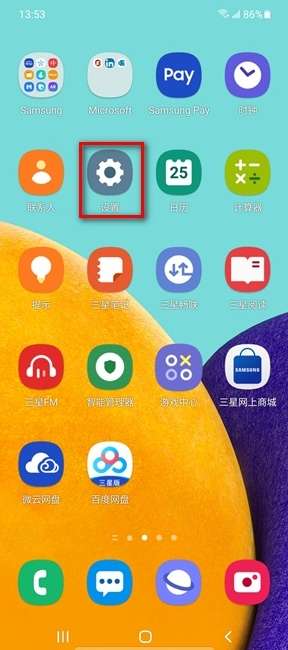
2. Clique em [Mostrar].
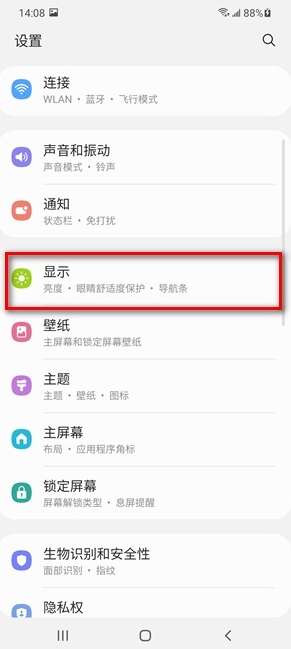
3. Clique em [Barra de navegação].
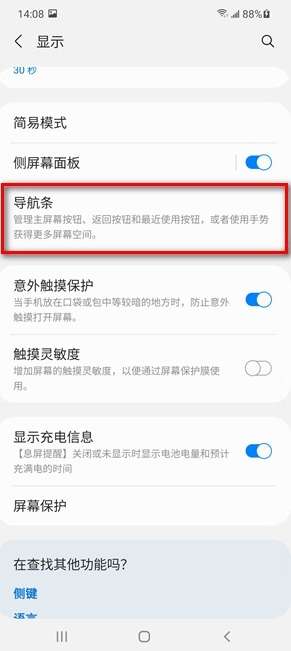
4. Defina [Tipo de navegação] e [Sequência de teclas] de acordo com suas necessidades.
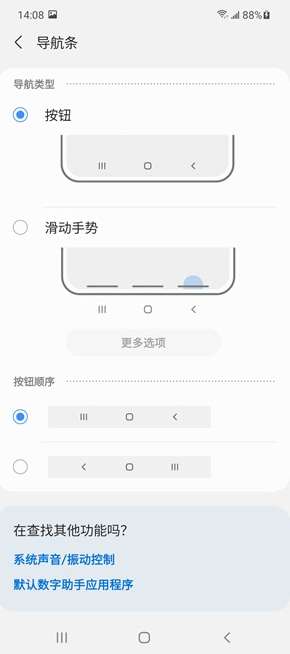
5. Quando a tela estiver ligada, teclas programáveis aparecerão na barra de navegação na parte inferior da tela.As teclas programáveis são definidas como Recente, Início e Voltar por padrão.As principais funções podem ser alteradas dependendo do aplicativo atualmente em uso ou do ambiente de uso.
Sobre como habilitar a tecla de navegação virtual no Samsung S22 Ultra, o editor irá apresentá-la aqui.Se você tiver outras dúvidas sobre o Samsung S22 Ultra, pode continuar pesquisando no Mobile Cat, onde uma grande quantidade de informações e enciclopédias sobre telefones celulares são atualizadas todos os dias.












